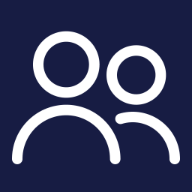Osaako joku antaa viisaita neuvoja valokuvien siirtoon Miui Redmi Note 10 5G puhelimesta Windows 10 tietokoneelle? Aikaisemmin toimi mutta ei enää. Puhelimeen tuli paljon päivityksiä, tässäkö yhteydessä tämä toiminto häiriintyi. Jos keksit ratkaisun ongelmaani, voisitko kertoa sen selkokielellä että mummeli ymmärtäisi. Kiitos kaikille jotka viitsivät vaivautua.
Valokuvien siirto puhelimesta tietokoneelle
Vastauksen tähän kysymykseen jakoi Kimblez
Osaako joku antaa viisaita neuvoja valokuvien siirtoon Miui Redmi Note 10 5G puhelimesta Windows 10 tietokoneelle? Aikaisemmin toimi mutta ei enää. Puhelimeen tuli paljon päivityksiä, tässäkö yhteydessä tämä toiminto häiriintyi. Jos keksit ratkaisun ongelmaani, voisitko kertoa sen selkokielellä että mummeli ymmärtäisi. Kiitos kaikille jotka viitsivät vaivautua.
Onhan ne päivitykset saattaneet vaikuttaa asetuksiin.
Puhelimen USB -liitäntä on oletuksena "lataus" -tilassa. Tämän takia tiedonsiirto puhelimen ja tietokoneen välillä USB -kaapelilla ei onnistu suoraan. Puhelimen USB -liitäntä pitää käydä muuttamassa lataavasta tiedonsiirto (Media Transfer Protocol = MTP) -tilaan.
Olisikohan tuosta yleisestä ohjeesta apua:
Tiedostojen siirtäminen USB-johdolla
Windows-tietokone
- Avaa laitteen lukitus.
- Yhdistä laite tietokoneeseen USB-johdolla.
- Napauta laitteella (puhelimella) Laitetta ladataan USB-yhteyden kautta ‑ilmoitusta.
- Valitse Käytä USB:tä ‑kohdasta Tiedostonsiirto.
- Tiedostonsiirtoikkuna avautuu tietokoneella. Vedä tiedostoja sen avulla.
- Kun olet valmis, poista laitteesi Windowsista.
- Irrota USB-johto.
Tai:
Valokuvien siirtäminen Xiaomi Redmi Note 10 -laitteesta PC
Esim:
- Liitä matkapuhelin tietokoneeseen USB -kaapelilla.
- Yhteys tunnistetaan nyt.
Yhdistä laitteena -näyttö tulee näkyviin Xiaomi Redmi Note 10 -laitteeseesi. (Eli puhelimeesi)
- Napsauta sitä "OK".
Tämän jälkeen voit valita "Multimedialaite (MTP)", "Kamera (PTP)" tai "Multimedialaite (USB 3.0)". Jos käytät USB 3.0 -kaapelia, valitse kolmas vaihtoehto, muussa tapauksessa paina ensimmäistä.
- Puhelimesi kansion pitäisi nyt avautua itsestään, jos se ei avaudu, selaa tietokoneen kiintolevyä löytääksesi se napsauttamalla ensin Windows -näppäintä.
- Näet sitten kaikki laitteesi tiedostokansiot. Valitse kansio kiintolevyltä tallentaaksesi Xiaomi Redmi Note 10 -laitteeseesi tallennetut kuvat.
- Siirrä vastaavat kansiot älypuhelimestasi napsauttamalla hiiren oikeaa painiketta ja valitsemalla "Kopioi"> "Liitä", jos haluat säilyttää valokuvat matkapuhelimellasi, tai "Leikkaa"> "Liitä", jos haluat siirtää valokuvia, jotta ne ovat vain PC- tai Mac -tietokoneellasi.
Tämä keskustelu on suljettu, eikä tätä voi kommentoida.
Kokeile löytyisikö samasta aiheesta toinen tai uudempi keskustelu.
Jos keskustelua tai vastausta ei löytynyt, aloita uusi keskustelu.
Liity OmaYhteisöön
Onko sinulla jo tunnus? Kirjaudu sisään
Tervetuloa OmaYhteisöön!
Eikö sinulla ole vielä tunnusta? Luo OmaYhteisö-tunnus
ELISAN TYÖNTEKIJÖIDEN KIRJAUTUMINEN KIRJAUDU TAI REKISTERÖIDY ELISA TUNNUKSELLA
Anna OmaYhteisö-tunnuksesi tai sähköpostiosoitteesi, niin lähetämme sinulle sähköpostitse ohjeet salasanan palauttamiseksi